初心者にも簡単に動画編集ができるソフトとして、まずはPerfect Video(パーフェクトビデオ)をオススメしています。
ちょっとパソコンに慣れている形であれば、説明を聞かなくてもモザイクやカット、スローモーションなどの効果をすぐに入れることが出来ます。
今回はパーフェクトビデオを使って、字幕・テロップを入れる方法を解説していきます。
初心者は編集時間を減らしてコンテンツを増やそう
動画編集ソフトの「Adobe Premiere Elements」があるとプロレベルのものが出来ますが、個人で立ち上げるYouTubeチャンネルであれば最初から編集の完成度を上げる必要はありません。
なによりも投稿するペースやコンテンツの充実を計るほうが視聴者の流入を確保できるので、再生回数は伸びやすくなります。
さらには、簡単に動画を作れる編集ソフトで悩んでいる方は「YouTuberになりたいけれど、動き出せていない」という方がほとんどではないでしょうか。どれでもいいから動き出しましょう。
パーフェクトビデオは1,000円未満のアプリですから確実に元をとれる投資となります。もうやりはじめる段階にあなたは立っていると認識してください。
アプリの詳細情報

「Perfect Video – 動画編集 & ムービー作成 (Pro)」
ジャンル:動画編集
価格:600円(無料版あり)
今から始める方であればパーフェクトビデオはオススメのアプリです。iPhoneおよびiPadユーザーのみが使用できるアプリとなっている点は注意です。
Apple製品に無料で付属している動画編集ソフトiMovieも優秀なのですが、エフェクトやフォントの種類などが少ないうえに、MacBookなどのAppleのPC環境がないとやや扱いづらいのです。スマホ一台で動画投稿までやりきるなら、有料アプリの導入をしましょう。
パーフェクトビデオのテロップのテキスト入力方法
動画で詳しく解説していますので、順を追って説明します。
・動画ファイルの選択(0:10~)
・テキスト入力ボタン(0:32~)
・文字の装飾(1:24~)
・文字の色(2:38~)
・テキスト表示時間の変更(3:58~)
今回の解説動画では最低限知っておけば、動画ができるということのみをお伝えしています。
動画内では説明していませんが、エフェクトやアニメーションなどといった入力したテキストに演出をつけて表示させることも可能です。ぼんやりとフェードで出したり、強調したりということも自由です。いろいろなYouTuberを見て是非自分の動画に合った編集を作っていきましょう。

























 SEOライティング専門家/WEBメディアコンサルタント
SEOライティング専門家/WEBメディアコンサルタント
コメントを残す